मैक ओएस एक्स के लिए एक क्लिपबोर्ड प्रबंधक की तलाश है जो हाल ही में स्थानांतरित किए गए क्लिपबोर्ड आइटम तक त्वरित पहुंच प्रदान कर सकता है? ClipMenu किसी भी आवेदन में क्लिपबोर्ड आइटम पेस्ट कर सकते हैंस्टैक में पहले स्थान पर आवश्यक वस्तु को स्थानांतरित किए बिना कार्यक्षेत्र; पॉप-मेनू को पूर्व-परिभाषित हॉटकी संयोजन के माध्यम से ट्रिगर किया जा सकता है जिसमें सभी क्लिपबोर्ड प्रविष्टियां होती हैं, बस इसे आवेदन में पेस्ट करने के लिए आवश्यक क्लिपबोर्ड आइटम का चयन करें। अपनी उंगलियों पर क्लिपबोर्ड प्रविष्टि सूची रखने के अलावा, आप कई उपयोगकर्ता-परिभाषित पाठ स्निपेट्स को अक्सर उपयोग किए बिना पाठ स्ट्रिंग्स को पेस्ट करने के लिए सहेज सकते हैं, जैसे कि उन्हें मैन्युअल रूप से अनुप्रयोगों में दर्ज करने के लिए, जैसे शब्द प्रोसेसर, ईमेल क्लाइंट, आदि।
पहले से कवर किए गए क्लिपबोर्ड इतिहास के समान,आप जल्दी से इसमें आवश्यक क्लिपबोर्ड आइटम सम्मिलित करने के लिए किसी भी एप्लिकेशन विंडो पर क्लिपबोर्ड पॉप-मेनू ला सकते हैं। जाहिरा तौर पर, क्लिपबोर्ड प्रविष्टियों की संख्या पर लागू कोई सीमा नहीं है, जिसे क्लिपमेनु के माध्यम से प्रबंधित किया जा सकता है। यह 8 प्रकार के क्लिपबोर्ड आइटम का समर्थन करता है, जिसमें पाठ, समृद्ध पाठ, चित्र, पीडीएफ और इसी तरह शामिल हैं। अनुप्रयोग लॉन्च होने के बाद मेनू बार में बैठता है। जब आप किसी चित्र, पाठ, लिंक आदि को क्लिपबोर्ड पर कॉपी करते हैं, तो यह उसके इतिहास में प्रविष्टि को रिकॉर्ड करता है। आप मेनू बार से वर्तमान और पहले से सहेजे गए क्लिपबोर्ड आइटम तक पहुंच सकते हैं। ClipMenu आपके द्वारा कॉपी की गई छवियों के लिए छवि थंबनेल दिखाता है, और फ़ाइल प्रकार कोड अन्य सभी समर्थित फ़ाइल स्वरूपों के लिए।

ClipMenu उपयोगकर्ता-परिभाषित टेक्स्ट स्निपेट्स को सहेजने का समर्थन करता है। आप अक्सर उपयोग किए गए टेक्स्ट स्निपेट्स जोड़ सकते हैं और उन्हें एप्लिकेशन विंडो में डालने के लिए डिफ़ॉल्ट हॉटकी संयोजन का उपयोग कर सकते हैं।
प्राथमिकता क्लिपमेनु से सुलभ हैसिस्टम ट्रे मेनू। सामान्य विंडो आपको एप्लिकेशन व्यवहार को बदलने की अनुमति देती है, संग्रहित आइटमों की संख्या बढ़ा सकती है, क्लिपबोर्ड आइटम सॉर्ट कर सकते हैं, ऑटो सेव ऑप्शन, छोड़ें विकल्प पर मेनू क्लिप बार आइकन को सक्षम / अक्षम कर सकते हैं, और क्लिपबोर्ड को देखने के लिए समय अवधि बदल सकते हैं।
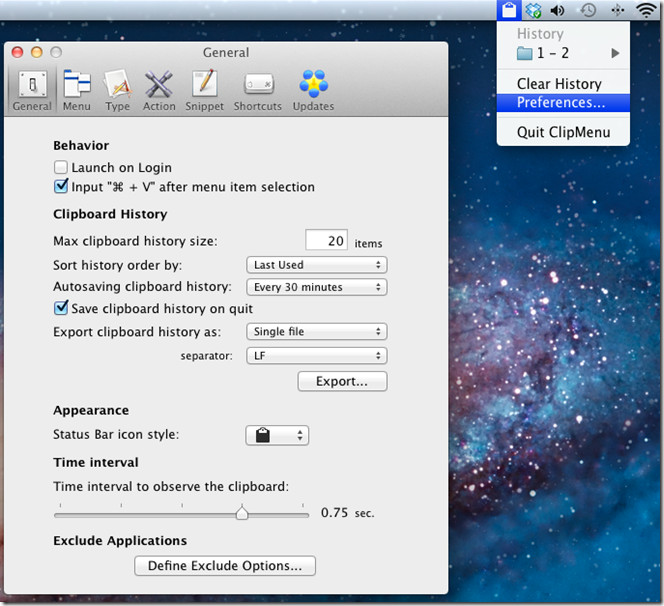
मेनू टैब से, आप की संख्या को परिभाषित कर सकते हैंआइटम को इनलाइन, फ़ोल्डर के अंदर, और मेनू में वर्ण की संख्या में रखा गया है, और कई विकल्पों को सक्षम / अक्षम करता है, जिसमें संख्याओं के साथ मेनू आइटम को शामिल करना, क्लिपबोर्ड इतिहास को साफ़ करने के लिए मेनू आइटम को जोड़ना, संख्यात्मक कुंजियों के समकक्ष जोड़ना और इसी तरह।
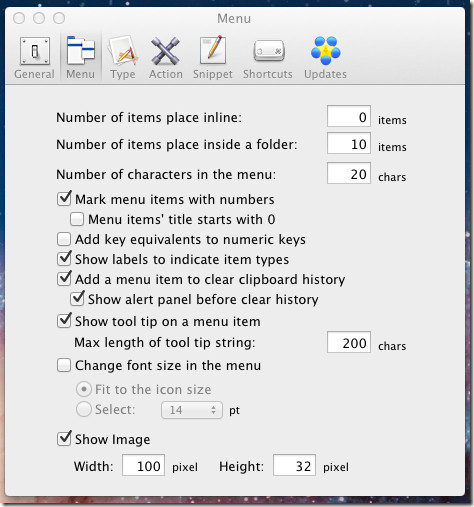
टाइप टैब के तहत, आप क्लिपबोर्ड डेटा प्रकारों को स्टोर करने के लिए चुन सकते हैं और आइकन को या तो कोड या फ़ाइल एक्सटेंशन के रूप में चुन सकते हैं।
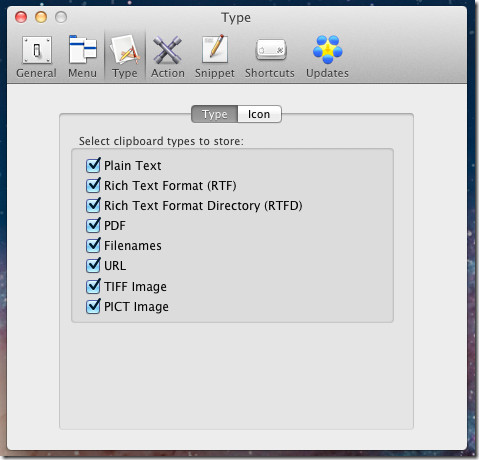
स्निपेट्स टैब में सभी सहेजे गए स्निपेट्स होते हैं। यह आपको विभिन्न समूहों में स्निपेट को वर्गीकृत करने की अनुमति देता है। आप इसमें सभी संबंधित पाठ स्निपेट को जल्दी से सम्मिलित करने के लिए फ़ोल्डर जोड़ सकते हैं। यह आपको कई श्रेणियों से आवश्यक स्निपेट खोजने और सम्मिलित करने में सहायता करता है। प्राथमिकताएं बंद करने से पहले, क्लिपमेनु और स्निपेट मेनू दोनों के लिए हॉटकी संयोजन निर्दिष्ट करना न भूलें।
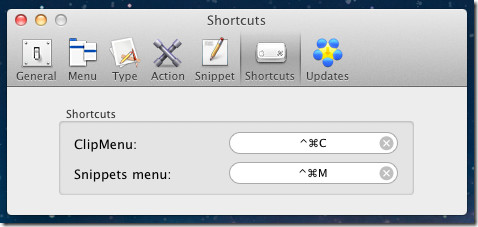
जब आप किसी में क्लिपबोर्ड आइटम सम्मिलित करना चाहते हैंआवेदन, क्लिपमेनु शॉर्टकट कुंजी का उपयोग करें और इसे सक्रिय विंडो में सम्मिलित करने के लिए आइटम का चयन करें। इसी तरह, स्निपेट को संबंधित हॉटकी संयोजन के माध्यम से एक्सेस किया जा सकता है।
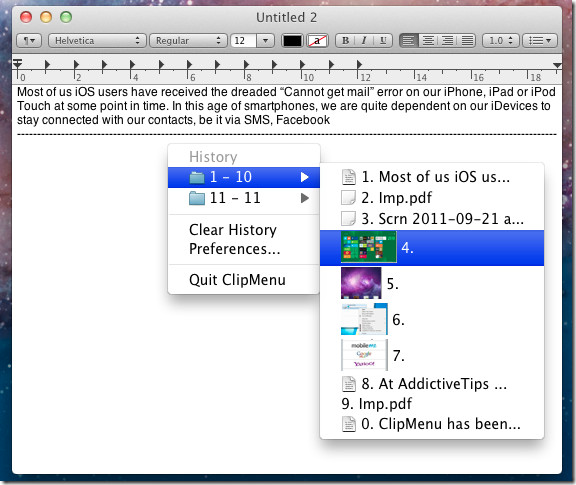
ClipMenu सबसे शक्तिशाली मुक्त में से एक हैमैक ओएस एक्स के लिए क्लिपबोर्ड प्रबंधक वहाँ। जबकि यह स्वचालित रूप से मैक क्लिपबोर्ड आइटम को बचा सकता है, यह उपयोगकर्ता को किसी भी एप्लिकेशन में अपने स्निपेट्स को कुशलतापूर्वक व्यवस्थित और उपयोग करने में मदद करता है। क्लिपमेनु मैक ओएस एक्स 10.6 स्नो लेपर्ड और बाद में काम करता है।
ClipMenu डाउनलोड करें













टिप्पणियाँ